
BlueOcean仪表板
BlueOcean仪表板显示了Jenkins实例上所有Pipeline的概述。仪表板是打开BlueOcean时显示的默认视图。
它由顶部的导航栏,收藏夹列表和Pipeline列表组成。
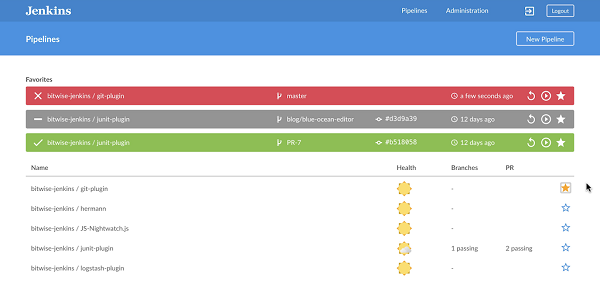
导航栏
仪表板包括顶部的标准导航栏,下面有一个本地导航栏。本地导航栏仅包含一个按钮:
- new Pipeline - 打开Pipeline创建工作流
最爱
“收藏夹”列表显示在常规Pipeline列表上方。“收藏夹”列表显示 有关分支机构的最新“运行”或包含对当前用户重要的项目的拉取请求的状态和其他关键详细信息。BlueOcean自动将分支或拉动请求添加到此列表中,当它们包含具有由当前用户创作的更改的运行时。用户还可以通过点击此列表中的实心星“★”手动从收藏夹中删除项目。
单击收藏夹列表中的项目将显示该分支或拉请求中的最新运行的 Pipeline运行详细信息。
Pipelines
“Piplines”列表显示了这个Jenkins实例中每个Pipeline的总体状态,包括Pipeline的健康状况,分支数量以及通过或失败的拉动请求,以及一个星星(实体“★”或大纲“☆” ),指示此Pipeline的默认分支是否已手动添加到此用户的收藏夹。点击星号会切换该流水线的默认分支是否显示在该用户的“收藏夹”列表中。
单击Pipeline列表中的项目将显示该 Pipeline的Pipeline活动视图。
健康图标
BlueOcean代表使用天气图标的Pipeline或Pipeline分支的总体健康状况,这取决于最近通过的建筑物的数量。仪表板上的健康图标表示整体Pipeline健康。活动视图的“ 分支”选项卡中的健康图标 表示每个分支的健康状况。
| 图标 | 健康 |
|---|---|
晴朗,超过80%的跑步 | |
部分晴朗,61%至80%的跑步通过 | |
多云,41%至60%的跑步 | |
下雨,21%至40%的跑步 | |
风暴,少于21%的跑步 |
Pipeline运行状态
BlueOcean代表运行状态,使用一整套图标。
| 图标 | 状态 |
|---|---|
| 进行中 |
| 通过 |
| 不稳定 |
| 失败 |
| 中止 |




